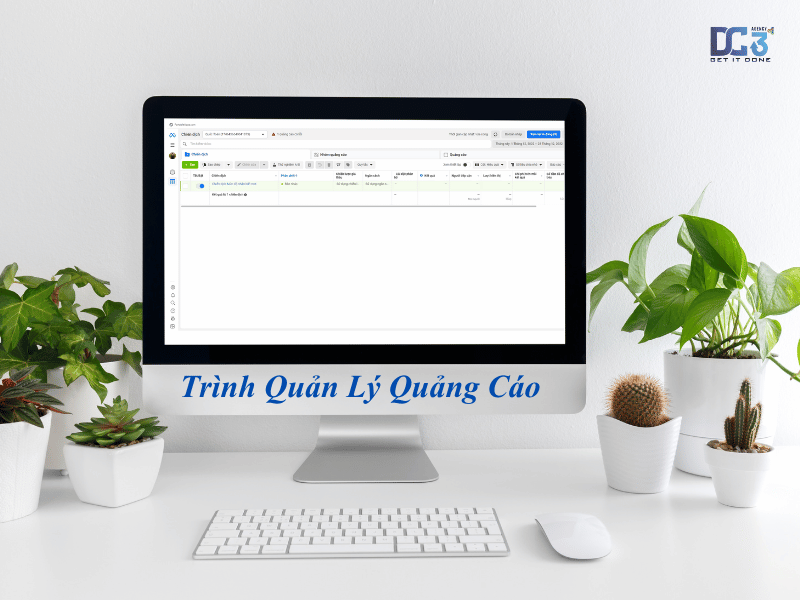Trình quản lý quảng cáo trên facebook là công cụ hữu ích cho lập kế hoạch quản lý quảng cáo. Sếp có thể xem, chỉnh sửa và đánh giá kết quả của mọi chiến dịch, nhóm quảng cáo và quảng cáo của sếp trên Facebook. Với Trình quản lý quảng cáo, Sếp có thể tạo, đo lường, đọc báo cáo và phân tích chi tiết quảng cáo của sếp.
Ở bài viết này mình sẽ giới thiệu thêm cho các sếp một số tính năng đặc biệt của trình quản lý quảng cáo, mời các sếp tham khảo:
Trình quản lý quảng cáo hay Ads Manager là gì?
Trình quản lý quảng cáo Facebook (Facebook Ads Manager) là công cụ sếp có thể xây dựng, quản lý và theo dõi hiệu quả những chiến dịch quảng cáo của mình. Về bản chất, đây gần như là công cụ duy nhất giúp sếp có thể thực hiện quản lý chiến dịch quảng cáo trên Facebook.
Sếp nên sử dụng trình quản lý quảng cáo Facebook để:
– Thiết lập nhiều chiến dịch quảng cáo trên Facebook.
– Tạo, quản lý và điều hành các trang web quảng cáo và quảng cáo.
– Quản lý tổng doanh thu, giá thầu của quảng cáo Facebook.
– Nhắm quảng cáo vào các mục tiêu chi tiết khác nhau.
– Truy cập vào toàn bộ những dữ liệu và biểu đồ để dự đoán kết quả.
– Tối ưu hoá những chiến dịch quảng cáo.
– Theo dõi, đánh giá kết quả chiến dịch.
– Thử nghiệm A/B kiểm tra hiệu suất chiến dịch quảng cáo Facebook.
Cách Truy Cập Trình Quản Lý Quảng Cáo Facebook
Để truy cập vào trình quản lý quảng cáo, các sếp có thể vào giao diện của facebook và để ý góc dưới bên trái, sếp sẽ thấy phần “Trình Quản Lý Quảng Cáo“
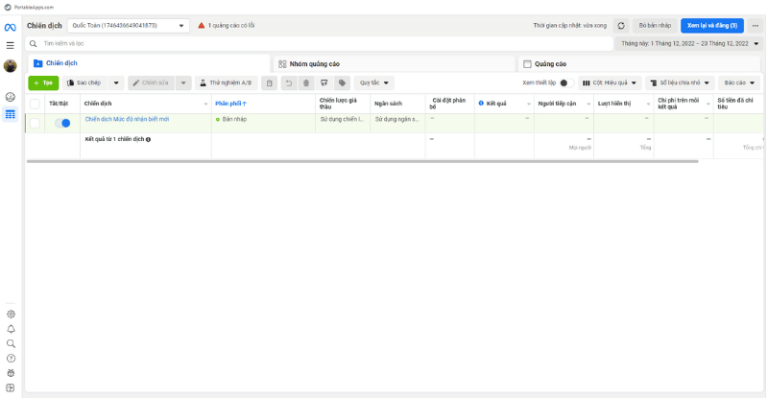
Các chức năng trên trình quản lý quảng cáo
Ở giao diện này, sếp sẽ cần lưu ý những phần cơ bản gồm:
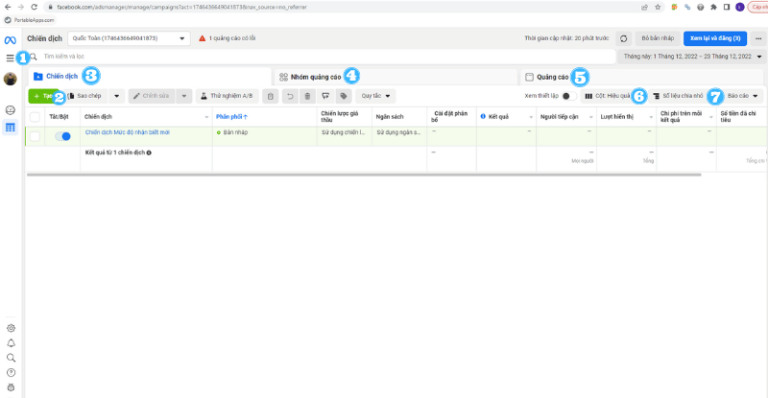
1 – Menu điều hướng ứng dụng: Menu này sẽ giúp các sếp di chuyển tới các phần mà các sếp cần quan tâm như:
- Quản lý tài khoản doanh nghiệp: Phần này các sếp có thể truy cập vào để quản lý các tài khoản BM
- Cài đặt tài khoản quảng cáo: trong phần cài đặt tài khoản các sếp có thể thêm người khác vào để quản trị
- Chất lượng tài khoản: Ở phần chất lượng tài khoản thì các sếp có thể xem được tổng quan về các trạng thái của BM, tài khoản cá nhân hay Fanpage xem có bị hạn chế gì hay không?
- Đối tượng: Ở phần đối tượng các sếp có thể tạo đôi tượng tùy chỉnh, đối tượng tương tự hay đối tượng đã lưu. Mỗi một đối tượng các sếp sẽ có riêng cách để khai thác chi tiết nhé
- Lập hóa đơn: ở phần lập hóa đơn các sếp có thể tiếp tục bấm vào “cài đặt thanh toán” để có thể kiểm soát số dư nợ cũng như thẻ nào đang chi tiêu, các sếp cũng xem được ngưỡng thanh toán quảng cáo ở đây nhé.
2 – Tạo chiến dịch quảng cáo mới: Sếp bấm vào đây để tạo thêm những chiến dịch quảng cáo mới, những chiến dịch mà giúp sếp mua nhà mua xe :))
3 – Chế độ xem chiến dịch: Cung cấp thông tin của hầu hết những chiến dịch Facebook khi sếp đã tạo.
4 – Chế độ xem nhóm quảng cáo: Cung cấp thông tin cho từng nhóm quảng cáo mà sếp đã tạo, sếp sẽ nhìn thấy được ngân sách nếu sếp để ngân sách nhóm kèm theo một vài chỉ số mà facebook đã đặt sẵn cho sếp.
5 – Chế độ xem quảng cáo: Cung cấp thông tin của từng quảng cáo sếp đang theo dõi.
6 – Cột: Chuyển đổi những vị trí khác nhau nhằm tìm kiếm nhiều dữ liệu khác nhau từ chiến dịch, nhóm quảng cáo hay quảng cáo của sếp.
7 – Phân tích chiến dịch: Phân tích cho phép sếp xem xét dữ liệu theo thời gian, địa lý tới hành động ở mỗi phần sẽ có phân tích riêng các sếp tìm hiểu kỹ nhé.
8 – Trường dữ liệu: Phân tích cho phép sếp đánh giá hiệu quả của mình theo thời gian, phân phối hay chỉ số.
Hướng dẫn sử dụng trình quản lý quảng cáo Facebook
Tạo các chiến dịch quảng cáo bằng Trình quản lý quảng cáo trên Facebook
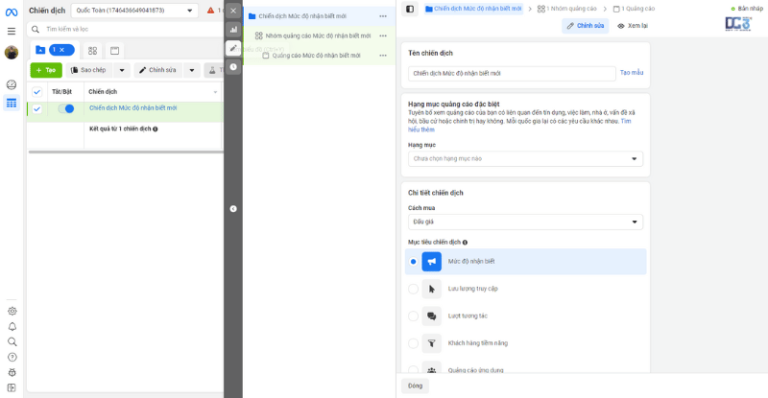
Việc đầu tiên các sếp cần xác định mục tiêu chiên dịch của sếp. Mỗi một chiến dịch sẽ đều có mục tiêu khác nhau nếu các sếp cần nhiều người tiếp cận và biết đến thì các sếp có thể chọn chiến dịch “mức độ nhận biết”.
Nếu các sếp cần các cuộc trò chuyện hay ra đơn hàng thì trong trình quản lý quảng cáo các sếp chọn lần lượt là “Lượt Tương Tác” và “Doanh Số”
Tiếp theo sếp cần đặt tên cho chiến dịch quảng cáo của mình sao cho dễ nhớ nhất. Nếu sếp quảng cáo về tuyển dụng hay tín dụng các sếp hãy bấm vào phần “Hạng Mục” để lựa chọn. Các sếp cũng có thể thiết lập test A/B hay để ngân sách chiến dịch.
Sang phần nhóm quảng cáo các sếp cần chọn trang mà các sếp muốn quảng cáo, ngân sách và các sếp tùy chọn vị trí hiển thị quảng cáo. À các sếp đừng quên thiết lập đối tượng và lịch chạy nhé.
Ở phần quảng cáo các sếp hãy tạo quảng cáo mới hoặc chọn bài quảng cáo đã có sẵn trên trang để chạy nhé. Chọn xong tùy từng mục tiêu thì các sếp cần chọn thêm mẫu câu trả lời hoặc điền link web vào quảng cáo.
Mình đã có 1 bài chi tiết hướng dẫn các sếp thiết lập chạy quảng cáo mời các sếp xem tại đây nhé
Chỉnh sửa các quảng cáo bằng Trình quản lý quảng cáo trên Facebook
Để chỉnh sửa tất cả những chiến dịch, nhóm quảng cáo hoặc quảng cáo, sếp chọn từng mục trong bảng này rồi chọn “Chỉnh sửa” trên thanh điều hướng.
Các chiến dịch
Ở phần này, sếp có thể chỉnh sửa tên chiến dịch, thiết lập ngân sách cho chiến dịch nếu các sếp để chế độ ngân sách chiến dịch , bật hay tắt các chiến dịch quảng quảng cáo.
Nhóm quảng cáo
Ở phần này, sếp chỉnh sửa được tên, thay đổi được vị trí hiển thị quảng cáo cũng như lịch trình và các lựa chọn về nhắm mục tiêu. Các sếp cũng có thể bật hoặc tắt nhóm quảng cáo.
Quảng cáo
Ở phần này, sếp chỉnh sửa được tên quảng cáo, trang fanpage mà các sếp muốn quảng cáo, media của quảng cáo (hình ảnh, văn bản, liên kết, kêu gọi hành động), bật hoặc tắt quảng cáo.
Báo cáo quảng cáo trên trình quản lý quảng cáo Facebook
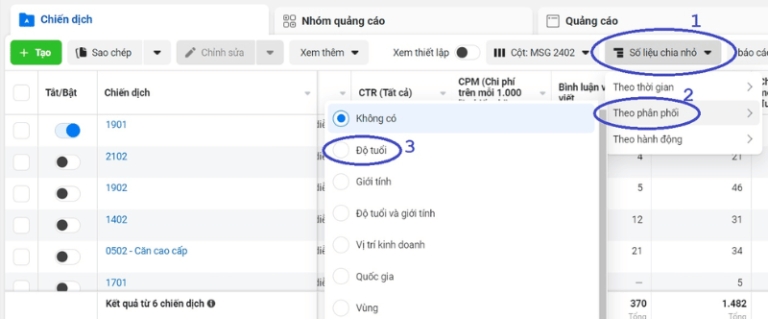
Báo cáo theo thời gian:
- Ngày
- Tuần
- 2 Tuần
- Tháng
Báo cáo theo phân phối thì các sếp có thể xem được:
- Độ tuổi, giới tính
- Vị trí, quốc gia, vùng
- Khu Vực
- Thiết bị hiển thị
- Loại phương tiện
- Nền tảng & thiết bị
- Thời gian trong ngày (múi giờ tài khoản quảng cáo & múi giờ người xem)
Báo cáo theo Hành Động gồm có:
- Thiết bị chuyển đổi
- Loại cảm xúc bài viết
- Đích đến
- Loại lượt xem video
- Âm thanh video
- Thẻ quay vòng
- Thành phần trải nghiệm tức thì
- Thương hiệu
- Hạng mục
Các sếp cũng hoàn toàn có thể xuất dữ liệu bảng cáo váo hay tùy chỉnh báo cáo riêng của các sếp theo các cấp độ chiến dịch, nhóm quảng cáo, quảng cáo.
Các chỉ số quan trọng của Trình quản lý quảng cáo
- Kết quả: Đây chỉ là số lượng tin nhắn hoặc số lần hoàn thành mục tiêu mà sếp đang nhận được.
- Giá trên mỗi kết quả: Đây là số tiền sếp chi tiêu để có được một tin nhắn hoặc khách hàng tiềm năng mới, khách hàng mới,… Nếu mục tiêu của sếp là chuyển đổi, thì đây sẽ là giá mỗi một chuyển đổi.
- Tỷ lệ nhấp chuột: Đây là số lần nhấp vào liên kết chia cho số lần hiển thị, đây là số liệu mà nhiều nhà quảng cáo quan tâm vì số liệu này sẽ đo lường xem các khách hàng có click vào quảng cáo hay các trang đích của sếp hay không. Nếu CTR của sếp quá thấp điều này chứng tỏ rằng quảng cáo của sếp không hấp dẫn hoặc chưa tiếp cận đúng mục tiêu.
- Tần suất quảng cáo: Con số này cho biết số lần hiển thị quảng cáo chia cho phạm vi tiếp cận hoặc số lần trung bình một người đã xem quảng cáo của sếp. Nếu tần suất quá cao thì việc tài khoản bị ảnh hưởng là điều khó tránh khỏi, khách hàng cũng không thoải mái khi thấy quảng cáo của sếp hiện đi hiện lại nhiều lần 🙁
- Xếp hạng chất lượng: Xếp hạng chất lượng cho biết quảng cáo của sếp có chất lượng tiếp nhận như thế nào so với những quảng cáo khác cạnh tranh để thu hút cùng một đối tượng. Xếp hạng chất lượng có các giá trị sau (trung bình nghĩa là nằm trong khoảng từ 35% đến 55%):
- Trên trung bình
- Trung bình
- Dưới trung bình (35% dưới cùng của quảng cáo)
- Dưới trung bình (20% dưới cùng của quảng cáo)
- Dưới trung bình (10% dưới cùng của quảng cáo)
- Chi phí cho mỗi lượt click vào liên kết (CPC): Số liệu này được tính bằng cách lấy tổng số tiền chi tiêu chia cho số lượt đã click vào liên kết trên bài quảng cáo của các sếp
- Lượt Mua Hàng: Đây là phần sẽ hiển thị cho các sếp số đơn mà các sếp đã bán được ( nếu có đánh dấu trong phần messenger) khi các sếp tùy chọn báo cáo trong “cột” sếp sẽ thấy được cả số lượt mua – giá trị – chi phí
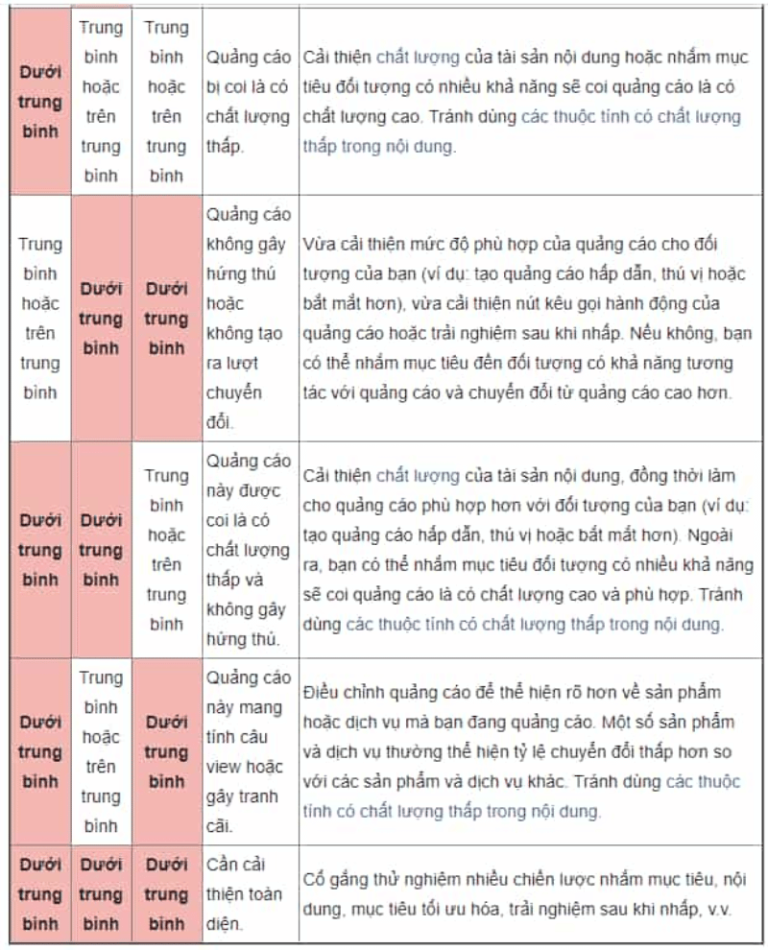
Các tính năng hữu ích trong Trình quản lý quảng cáo Facebook
Audience Insights: Đây là một công cụ giúp Sếp tìm hiểu thêm về đối tượng nhắm mục tiêu của mình hay còn gọi là Target, phần này bao gồm các thông tin tổng hợp về nhân khẩu học, vị trí, hành vi, các trang mà đối tượng của sếp đang thích…
Facebook Pixel: Sếp hiểu đơn giản đây là một gián điệp của facebook cài vào google để theo dõi hành vi của khách hàng. Khi chèn đoạn mã pixel này vào website sếp sẽ biết được khách hàng nào vào xem thông tin, khách hàng nào mua hàng và các sếp có thể remarketing lại các khách hàng đó trên facecbook.
Vị trí cửa hàng: Đây là phần các sếp có thể tạo thêm cửa hàng của mình ở các địa chỉ khác nhau, mình cũng hay dùng cách này để nhân bản thêm page để chạy quảng cáo nhằm mục đích không để cho page chính bị chết quảng cáo :))
Lưu ý khi sử dụng trình quản lý quảng cáo
Đối với các sếp mới mình khuyên các sếp trước khi thao tác trên trình quản lý quảng cáo thì nên học trước khóa học “chính sách quảng cáo” của facebook. Khóa học Facebook Blueprint này sẽ giúp cho các sếp sử dụng quảng cáo một cách tốt nhất. Trong khóa học cũng sẽ chỉ các sếp các lỗi mà các sếp cần tránh để đỡ bị dẹo tài khoản. Các sếp nhớ học đầy đủ đấy nhé.
Với các sếp cũ mình khuyên các sếp nên thao tác trên trình quản lý quảng cáo chậm dãi thôi =))) Hãy hành động như lần đầu tiên các sếp vào trình quản lý quảng cáo để tránh bị hoạt động bất thường khiến tài khoản chưa tới trung thu mà đã treo đèn lồng đỏ nhé ^^
Cảm tạ các sếp đã đọc hết bài viết của mình, luôn theo dõi và ủng hộ DC 3 Độ Agency nhé các sếp!